Cara mengekstrak file mp3 dari file video apa pun dengan pemutar media VLC
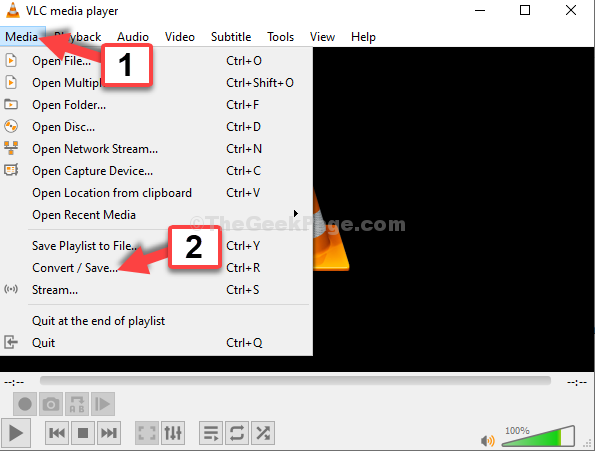
- 4983
- 559
- Hector Kuhic
VLC Media Player adalah perangkat lunak serbaguna yang memungkinkan Anda memutar video, musik, file audio, dan bahkan mengonversi file medial, dengan mudah. Apakah Anda ingin mengonversi file video dari satu format ke format lainnya, file audio dari satu format lain, atau file video ke file audio, Anda memikirkannya dan itu dapat melakukannya untuk Anda. Bagian terbaiknya adalah, ini mendukung berbagai format media.
Jadi, jika Anda ingin mengonversi file video ke file MP3, itu akan sangat mudah untuk Anda menggunakan VLC Media Player. Tidak masalah jenis format file video mana itu, Anda dapat dengan mudah mengonversi file ke format MP3. Mari kita lihat cara mengekstrak file mp3 dari file video.
Solusi: Menggunakan Opsi Konversi/Simpan VLC Media Player
Langkah 1: Buka VLC Media Player dan klik pada Media Opsi di kiri atas. Sekarang, klik Konversi/Simpan di menu konteks.
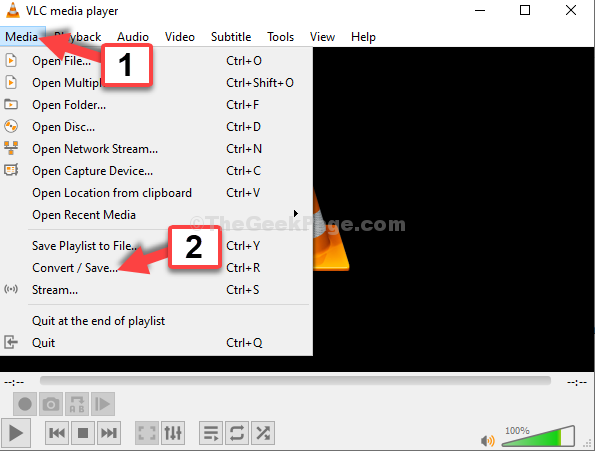
Langkah 2: Dalam Media terbuka jendela, di bawah Mengajukan tab, buka Pemilihan file bagian. Klik pada Menambahkan tombol dengan + simbol.
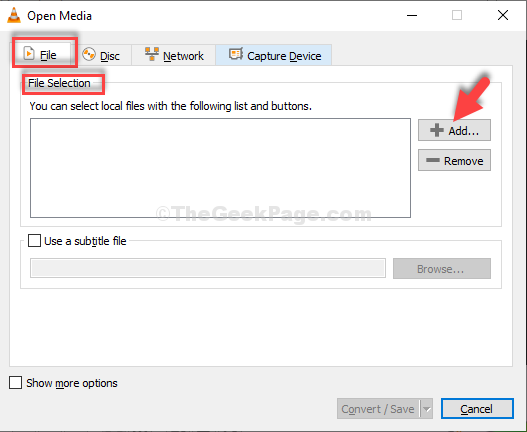
Langkah 3: Itu membuka File Explorer. Di sini, buka lokasi di mana Anda telah menyimpan file video dan yang ingin Anda konversi ke file audio.
Misalnya, kami telah menyimpannya di Video map. Kami mengklik Video Pintasan folder di sebelah kiri dan memilih file video dan klik Membuka.
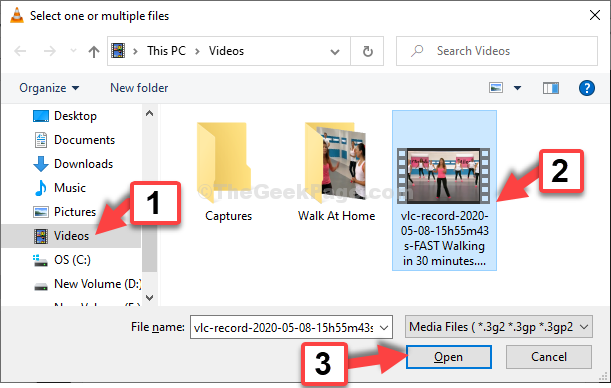
Langkah 4: Setelah ini ditambahkan ke Media terbuka jendela, klik pada Konversi/Simpan tombol di bagian bawah.
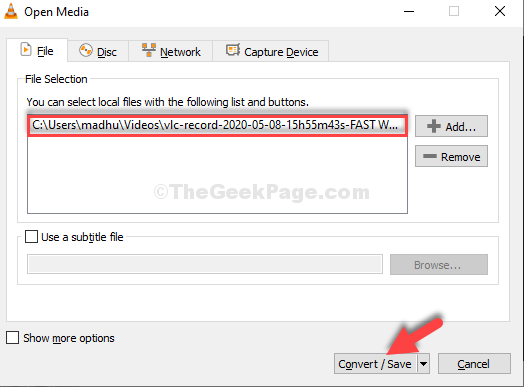
Langkah 5: Dalam Mengubah jendela, pergi ke Profil bagian dan pilih Audio - mp3 dari drop-down.
Sekarang, pergi ke File tujuan bagian dan klik Jelajahi Untuk memilih lokasi tempat Anda ingin menyimpan file yang dikonversi ke.
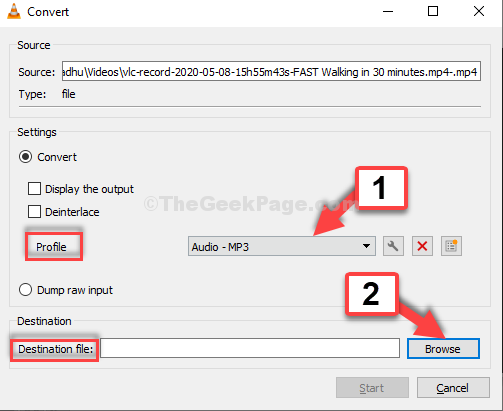
Langkah 6: Itu membuka File Explorer. Pilih tujuan pilihan Anda di mana Anda ingin menyimpan file audio. Di sini kami memilih yang sama Video Lokasi untuk menyimpan file yang dikonversi.
Klik pada Video Pintasan folder di sebelah kiri, beri nama folder sesuai keinginan Anda di Mengajukan nama Bidang dan Tambah .mp3 untuk itu. Misalnya, kami menamainya sebagai Latihan saya.mp3.
Klik Menyimpan.
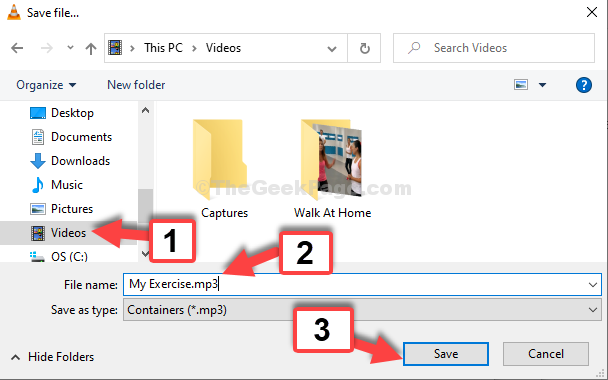
Langkah 7: Sekarang, saat Anda kembali ke Mengubah jendela, klik pada Awal tombol.
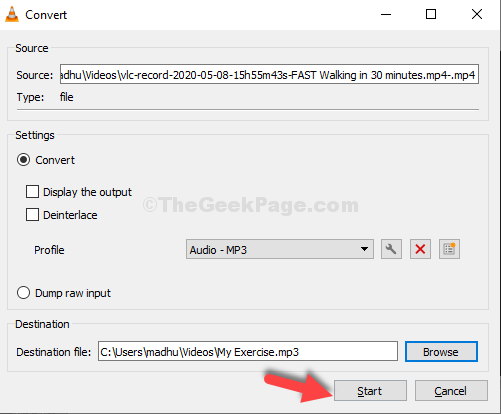
Langkah 8: Sekarang, tunggu sampai dikonversi. Hanya perlu beberapa detik. Sekarang, ketika Anda kembali ke folder tujuan tempat Anda ingin menyimpan file (di sini kami pergi ke Video folder), Anda akan menemukan Mp3 mengajukan.
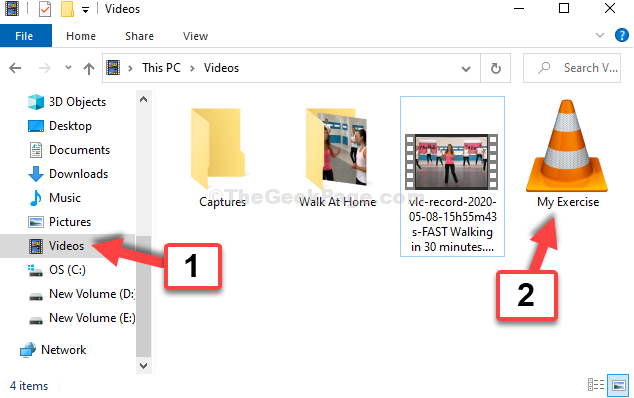
Itu saja. Anda telah berhasil mengekstrak file audio (mp3) dari file video.
- « Fix- Bluetooth Tidak tampil di ikon manajer perangkat hilang di Windows 10/11
- Fix- Kode Kesalahan 0x8024402f di Windows 10 »

